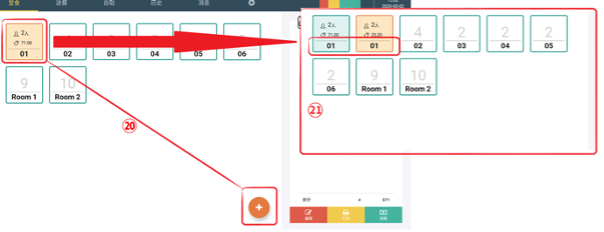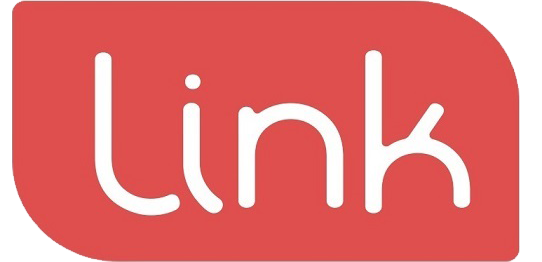1.①显示的是该桌目前的状况,代表下单的金额.
2.②代表该桌可容纳之人数,③代表该桌桌号.
3.④代表目前用餐人数以及还能容纳之人数.
4.⑤代表目前使用和空桌数量.
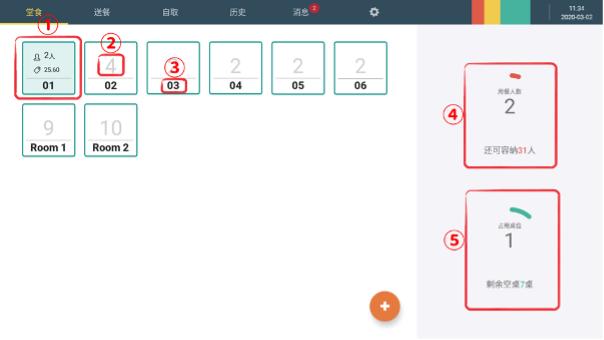
5.选择桌位后点选下单(如⑥)将进入商品页面, 服务员可进行点餐
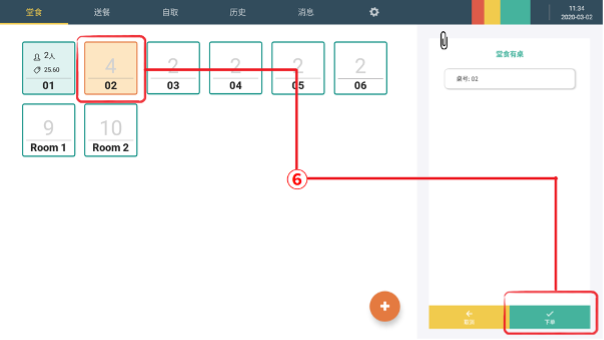
6.⑦为商品页面,左侧为商品的分类,右侧为商品图示名称,点击商品即可下单,下单商品会显示于右侧(如箭头所示).
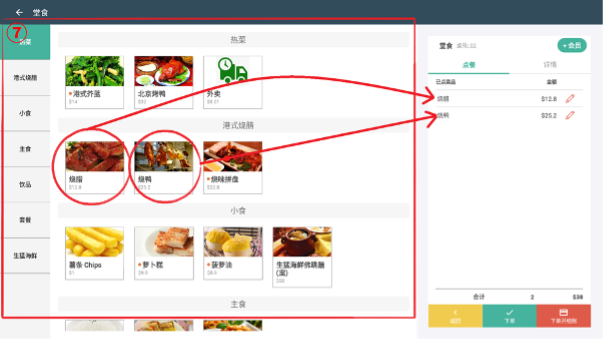
7.點選複雜選項之商品會出現選擇介面,⑧可選擇商品規格樣式, 已選項目後會呈現綠色(如紅色箭頭所指處), ⑨可選擇該商品之數量, 選擇完畢後點選添加⑩,即可完成商品規格選擇, 商品細節將顯示於商品頁面右側處⑪.
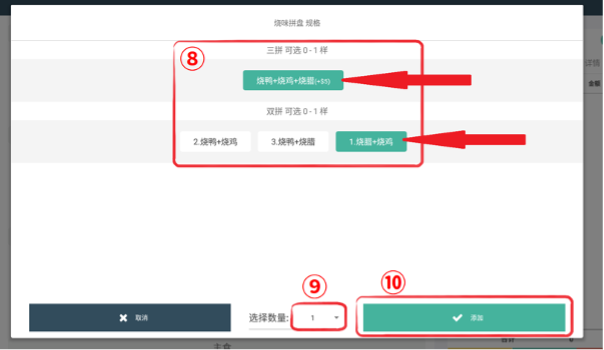
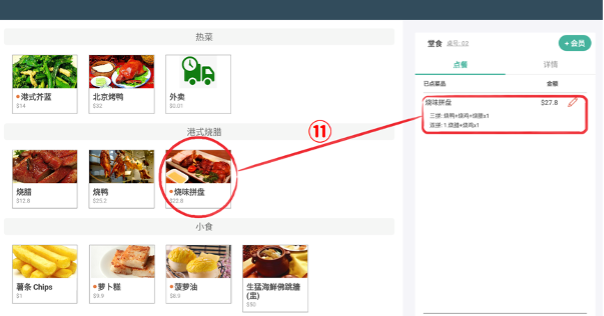
8.點選商品名稱右側一個筆的圖示(如⑫), 會彈出四個選項, 分別是備註、編輯、複製和刪除.
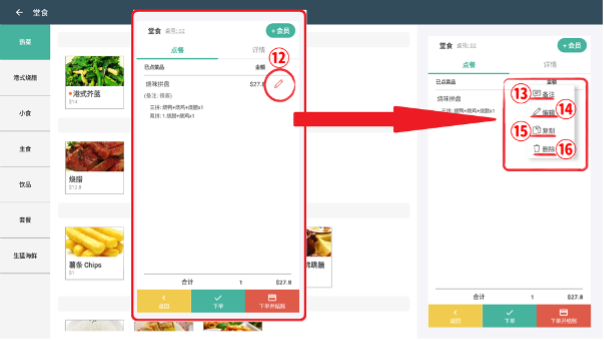
9.點選備註⑬,會跳出添加備註的對話框,於文字備註輸入添加的信息後,該信息會顯示於已點菜品上方(如⑰), 常用的備註信息將會顯示於標籤備註(如⑱), 供快捷操作, 點選提交後將完成對商品額外的說明.
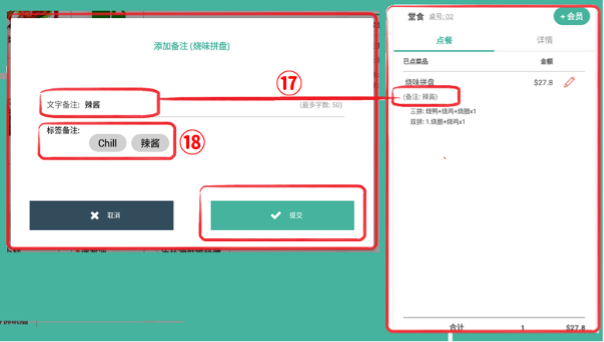
10.點選編輯⑭,頁面將跳出商品規格選擇頁面(同第7點說明),可對商品內容再次進行編輯.
11.點選複製⑮,將再增加同樣設定的商品(如⑲),點選刪除⑯,將刪除所選擇之商品.
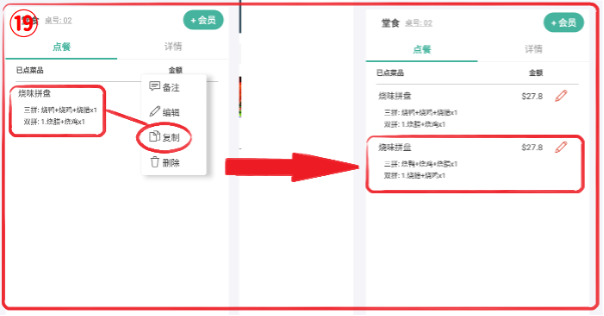
附註:於桌位堂食點餐,選擇以下訂單的桌位,並點選介面的+號(⑳),可在同一桌號內新增不同筆訂單(如21)